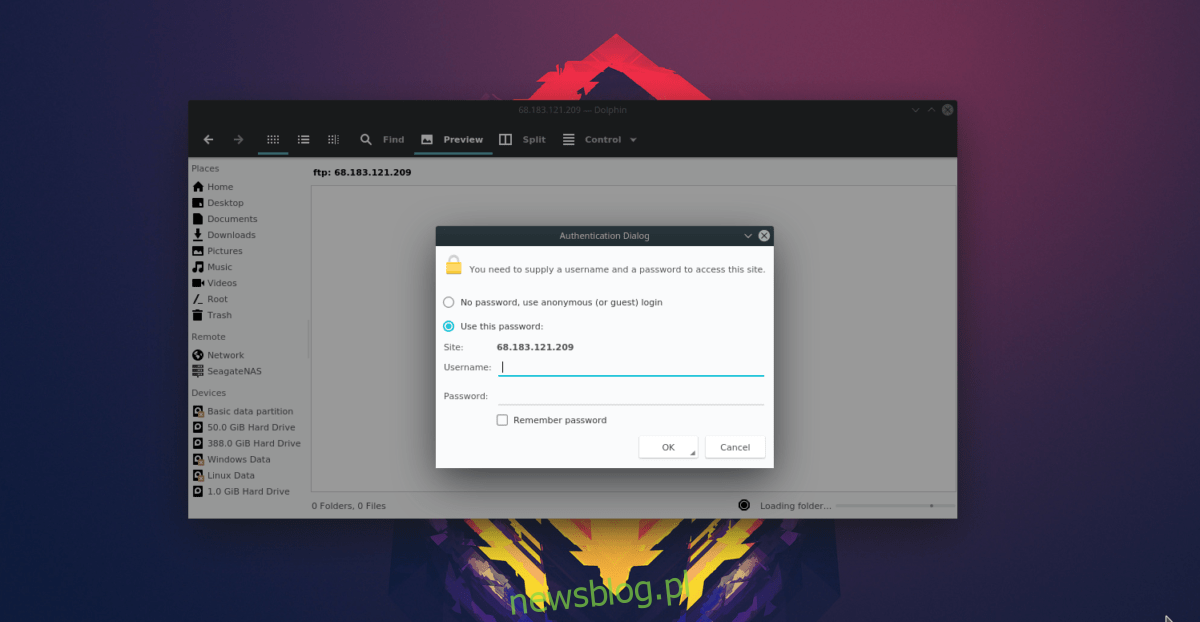Zdecydowanie jedną z najbardziej przydatnych rzeczy, które może wykonać menedżer plików, jest przesyłanie plików na zewnętrzne serwery plików lub serwery w lokalnej sieci LAN. Jeśli chodzi o najlepszą obsługę protokołów sieciowych, każdy menedżer plików Linuksa ma porównywalne funkcje, ale niektóre są bardziej zaawansowane niż inne.
W tym przewodniku porozmawiamy o tym, jak połączyć się z różnymi serwerami sieciowymi za pośrednictwem menedżera plików KDE Plasma 5 (znanego również jako Dolphin). Ponadto pokażemy Ci dokładnie, jak używać go do przesyłania plików ze zdalnej lokalizacji (takiej jak FTP, Samba, NFS itp.) Na komputer z systemem Linux i KDE!
Uwaga: każda wersja menedżera plików Dolphin w KDE obsługuje połączenia sieciowe. To powiedziawszy, dobrze jest upewnić się, że Twój system jest aktualny i działa w najnowszej wersji Dolphin.
Spis treści:
Połącz się z FTP / SFTP
Łączenie się z serwerami FTP i SFTP w menedżerze plików Dolphin działa poprzez wykorzystanie protokołu ftp: // w polu lokalizacji menedżera plików.
Aby rozpocząć połączenie, uruchom menedżera plików Dolphin na pulpicie KDE Plasma. Następnie kliknij pasek adresu u góry okna.
Usuń tekst w polu, które się tam znajduje, naciskając klawisz Backspace na klawiaturze. Następnie, gdy wszystko zostanie wyczyszczone, wpisz adres na serwer FTP lub SFTP. Na przykład:
ftp://192.168.1.1
Po zakończeniu wypełniania informacji adresowych w polu tekstowym serwera FTP naciśnij klawisz Enter na klawiaturze, aby wysłać połączenie z serwerem.
Gdy naciśniesz klawisz Enter na klawiaturze i wyślesz połączenie wychodzące z Dolphin, na ekranie pojawi się menu logowania.
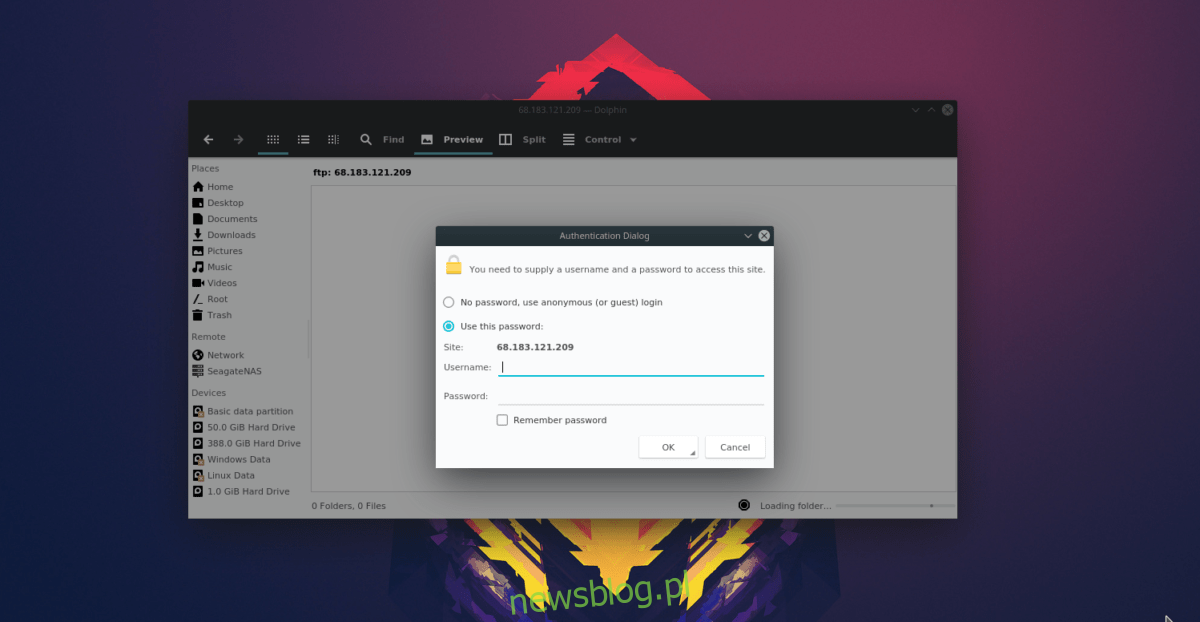
W tym menu musisz wprowadzić nazwę użytkownika i hasło FTP. Wypełnij dane logowania. Następnie zaznacz pole „Zapamiętaj hasło”, aby mieć pewność, że informacje FTP pozostaną zachowane, gdy następnym razem wybierzesz dostęp do połączenia.
Połącz z SMB (Samba)
Menedżer plików Dolphin ma całkiem dobre wsparcie dla Samby. Powodem tego jest to, że Samba jest jednym z najczęściej używanych protokołów udostępniania plików w systemach Linux, Mac i Windows.
Aby połączyć się z udziałem Samby w systemie Linux za pomocą Dolphin, zacznij od otwarcia menedżera plików. Następnie kliknij myszą pasek lokalizacji i usuń tekst w polu klawiszem Backspace.
Po usunięciu poprzedniego adresu lokalizacji przy użyciu protokołu smb: // wpisz nazwę hosta serwera lub jego adres IP. Na przykład:
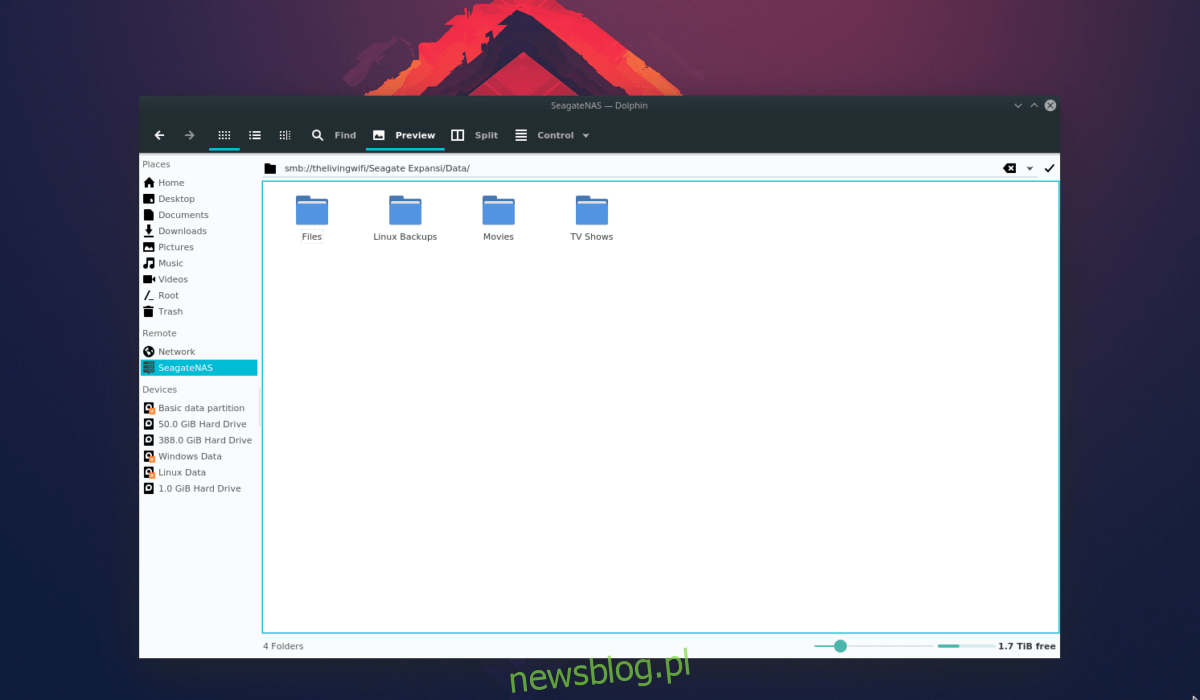
smb://ubuntu-file-server
Lub
smb://192.168.1.1
Zakładając, że serwer plików Samba jest chroniony hasłem, musisz wprowadzić nazwę użytkownika i hasło w wyświetlonym polu logowania. Jeśli Twój serwer SMB nie ma nazwy użytkownika, automatycznie przyzna dostęp do udziału plików.
Połącz z NFS (sieciowy system plików)
Protokół sieciowy NFS jest dość popularny wśród użytkowników Linuksa, ze względu na jego doskonałą szybkość i możliwość szybkiego przenoszenia dużych ilości danych. Z tego powodu wszystkie nowoczesne menedżery plików systemu Linux obsługują sieciowy system plików.
Aby rozpocząć połączenie z serwerem NFS za pomocą menedżera plików Dolphin, uruchom aplikację. Stamtąd kliknij pasek lokalizacji myszą i usuń aktualne informacje o lokalizacji na pasku.
Po usunięciu danych o lokalizacji będziesz mógł wprowadzić adres IP udziału NFS, używając protokołu nfs: //. Na przykład:
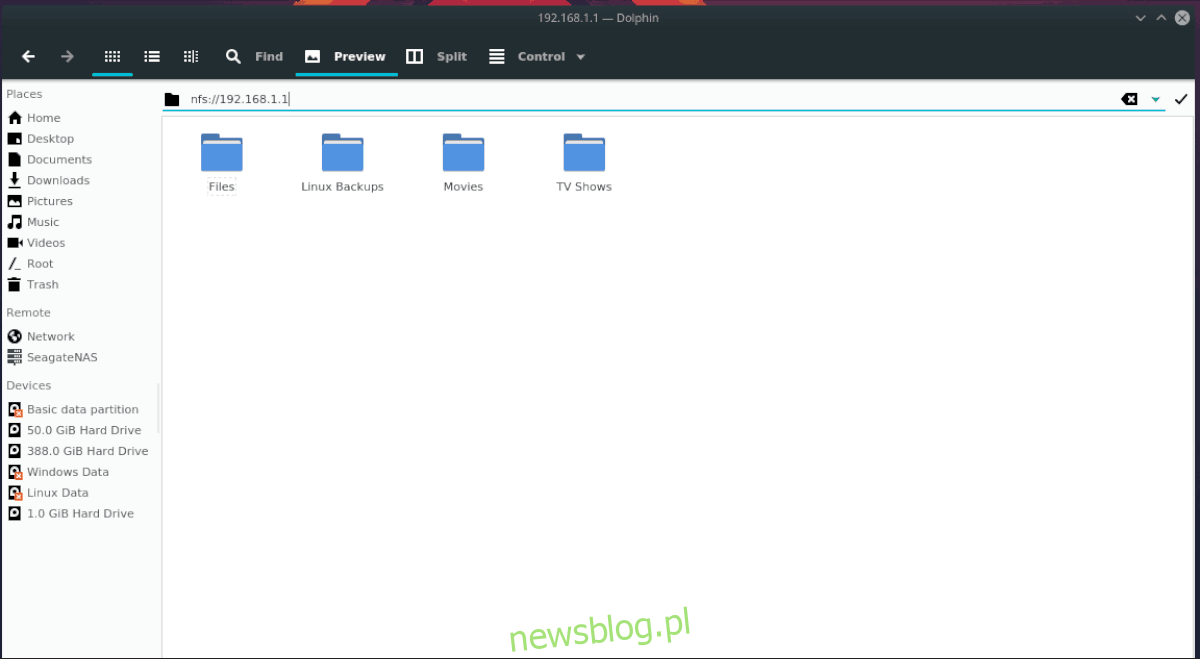
nfs://192.168.1.1
Po wprowadzeniu adresu NFS w polu Lokalizacja Dolphin, naciśnij klawisz Enter, aby wysłać połączenie sieciowe.
Jeśli połączenie sieciowe powiedzie się, będziesz mógł uzyskać dostęp do serwera NFS.
Połącz się z innymi protokołami poprzez przeglądanie
Menedżer plików Dolphin obsługuje wiele różnych protokołów sieciowych. Na tej liście omówiliśmy niektóre z głównych protokołów, z którymi użytkownicy próbują się łączyć. Jednak nie są jedynymi, z których możesz korzystać.
Aby połączyć się z innymi typami serwerów Dolphin, użyj pilota: / feature. To fajna funkcja, która wyszukuje połączenia z serwerem (w sieci LAN) w poszukiwaniu kompatybilnych serwerów sieciowych w Dolphin.
Dostęp do funkcji „sieci” w Dolphin w celu połączenia się z różnymi typami serwerów sieciowych można uzyskać na dwa sposoby.
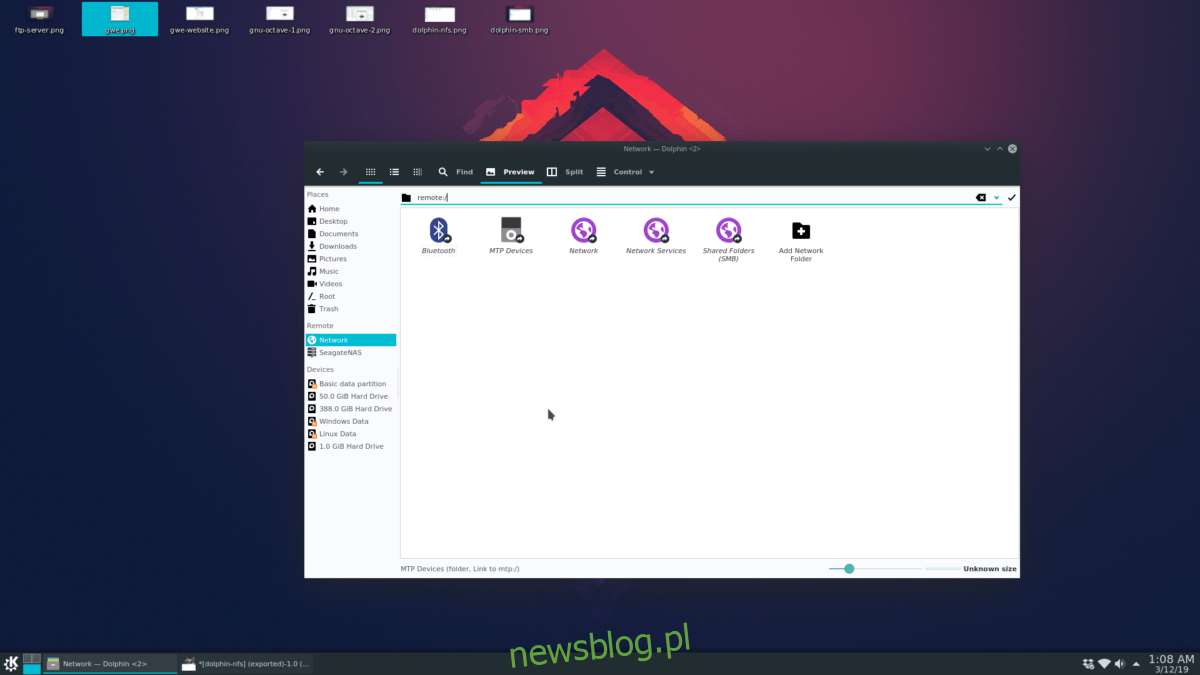
Metoda 1: Pasek lokalizacji
Kliknij myszą pasek lokalizacji w Dolphinie. Usuń tekst z pola. Następnie wprowadź:
remote:/
Po wpisaniu słowa „sieć” w polu, naciśnij klawisz Enter, aby uzyskać dostęp do obszaru sieciowego Dolphin. Stamtąd pokaże połączenia z serwerem, do których można uzyskać dostęp za pomocą myszy.
Metoda 2: Skrót sieciowy
Alternatywnym sposobem uzyskania dostępu do pilota: / funkcja Dolphin jest kliknięcie przycisku „Sieć” w menedżerze plików.
Aby uzyskać dostęp do przycisku „Sieć”, uruchom Dolphin. Następnie spójrz na pasek boczny po prawej stronie i kliknij ikonę kuli ziemskiej. Wybranie tej ikony spowoduje natychmiastowe przeniesienie do okna połączenia z serwerem, w którym za pomocą myszy można uzyskać dostęp do różnych serwerów.